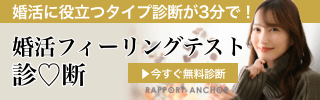WordPressブログ運営に欠かせないサーバーConoHa WINGが
4月25日(火)16:00まで限定で
最大52%オフセール1,452円/月→687円/月で使える!
めちゃめちゃお得なので、このタイミングでブログをはじめましょう♡
>>今すぐConoHa WINGをはじめる

フリーランスになりたい!
副業したい!
IT企業に転職したい!
こんな人におススメなのは、WordPress(ワードプレス)のブログ運営。
好きなこと書きながら稼げたりウェブの知識がついたりと、イチオシ!

WordPressって有料でしょ?無料ブログじゃダメなの?
そう思う方もいるでしょう。
でも、WordPressブログってめちゃめちゃメリットが多いんです!
♡WordPressのメリット♡
自由にアフィリエイトで稼げる
無料ブログは規約変更等でアフィリエイト禁止になった過去事例あり
BANされない
無料ブログはいやがらせ通報や規約変更で突然BANされるリスクが…
ITスキルが学べる
WordPressはIT企業でも採用されているので、使えると仕事につながります◎

本業ウェブディレクターの私が太鼓判を押すWordPress!
この記事で始め方をわかりやすく紹介します
WordPressブログ運営に欠かせないサーバーConoHa WINGが
4月25日(火)16:00まで限定で
最大52%オフセール
687円/月で使える!
WordPressブログの始め方
WordPressブログの始め方はとってもかんたん!
登録5ステップ(所要時間10分)→初期設定5ステップで誰でもブログが作れます。
♡登録5ステップ♡
①サーバーを借りる
②ドメインを決める
③お客様情報を入力
④SSL設定でセキュリティを上げる
⑤ブログにログインする
♡初期設定5ステップ♡
①デザインテーマの設定
②ASP登録
③パーマリンク設定
④プラグイン導入
⑤アナリティクスコンソール設定
それではさっそく
登録5ステップ→初期設定5ステップをやってみましょう!

難しい言葉はあとで説明するのでご安心を
WordPressブログ運営に欠かせないサーバーConoHa WINGが
4月25日(火)16:00までプライスダウン!
最大52%OFFで月687円〜
めちゃめちゃお得なので、このタイミングでブログをはじめましょう♡
WordPress登録ステップ
登録ステップ①サーバーを借りる

サーバーとはインターネット上のデータ保管場所。おうちにたとえるなら「土地」にあたります
有料サーバーをレンタルすることで、WordPressが使えるようになります。
ダントツおススメのサーバはConoHa WING(コノハウィング)です。

♡ConoHa WINGおススメ理由♡
サーバー料金が安い
・初期費用0円
・キャンペーン中だと月額678円~
・追加料金なしで2ドメイン開設できる
使いやすい
・管理画面がわかりやすい
・初期設定がスムーズ
ブログの表示速度が速い
・サーバーによって差が出ます。表示が遅いだけで読者は離脱するからスピード命
みんな知ってるGMOの運営
・超大手企業の運営だから安心
・サポートも充実

このブログもConoHa WING。有名ブロガーさんにもユーザーが多いです
ConoHa WING(コノハウィング)申し込みページからさっそく始めてみましょう!
↑公式ページへジャンプ
「お申込み」か「今すぐお申込み」をクリック
※画像は公式ページからお借りしています
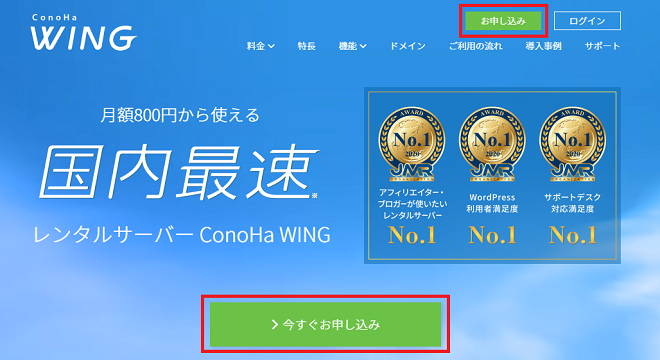
「初めてご利用の方」に、「メールアドレス」「確認用メールアドレス」「パスワード」を入力して、「次へ」をクリック
※スマホだと「初めてご利用の方」画面のみ表示されます

契約プランを選びます。
※画像は通常期の金額です。
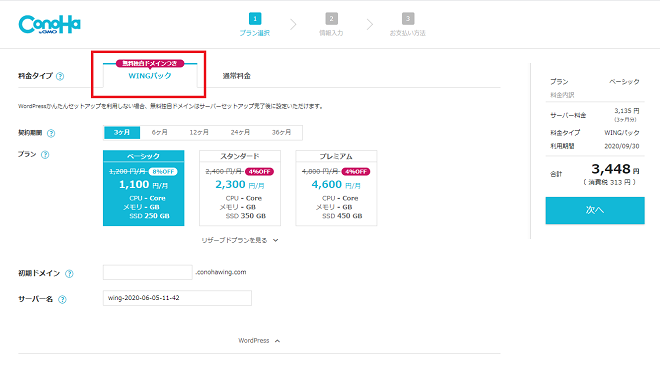
♡おススメ設定♡
料金プラン:「WINGパック」
おトクな快適プランです
契約期間:12か月
契約期間が長いと月額料金が安くなります。まずは1年でスタート
プラン:ベーシック
ブログ運営に必要な機能が安く揃います
初期ドメイン:適当な文字列を入力
ブログ上で一切使わないので適当な文字列で◎
サーバー名:ノータッチでOK
変更なしでOK
WordPressブログ運営に欠かせないサーバーConoHa WINGが
4月25日(火)16:00まで限定で
最大52%オフ中!!
登録ステップ②ドメインを決める

ドメインはインターネット上の住所で、サイトURL(「http://●●●●●.com」のような文字列)のこと。英数字+記号で作るのが基本ですよ。
ドメイン設定には「WordPressかんたんセットアップ」を使いましょう。
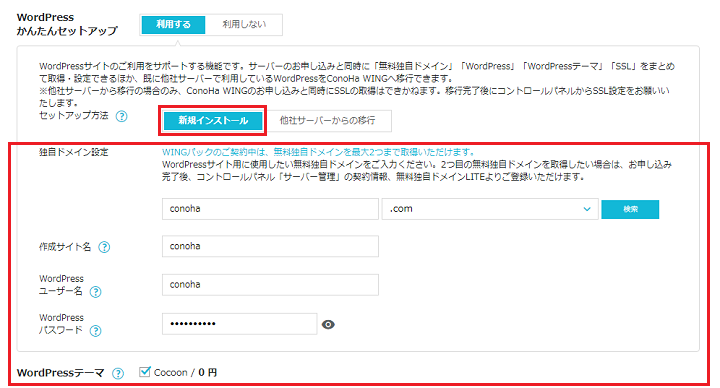
♡おススメ設定♡
かんたんセットアップ:利用する
「利用しない」を選択すると面倒なので、必ず「利用する」を選択
セットアップ方法:新規インストール
間違えるとあとが面倒なので注意
独自ドメイン:好きなドメイン(URL)を入力
あとで変更できません
ジャンルを連想させるワード(money,cookingなど)は入れないのがベター
2枠目は「.com」のままでも「 .net」「 .jp」でもお好みで◎
入力したら右の「検索」をクリック。画面右下に「成功しました。このドメインは取得できます。」と出ればOK
作成サイト名:自分で決めたブログ名を入力
あとで変更できます
WordPressユーザー名:自分で決めたユーザー名を入力
ログイン時に使います
確認画面が出ないのでここで必ずメモしておきましょう!
WordPressパスワード:自分で決めたパスワードを入力
ログイン時に使います。
「初めてご利用の方」で設定したのと揃えると◎
確認画面が出ないのでここで必ずメモしておきましょう!
WordPressテーマ:Cocoon/0円
あとで有料テーマに変更するので、今は無料のCocoonを選択
WordPressブログ運営に欠かせないサーバーConoHa WINGが
4月25日(火)16:00まで
通常月額1452円が
\月額687円/
めちゃめちゃお得なので、このタイミングでブログをはじめましょう♡
登録ステップ③お客様情報を入力
赤枠内に自分の情報を入力します。
※「必須」とついた項目をすべて入力しないと次に進めません。
入力が終わったら「次へ」ボタンが有効になるのでクリック。
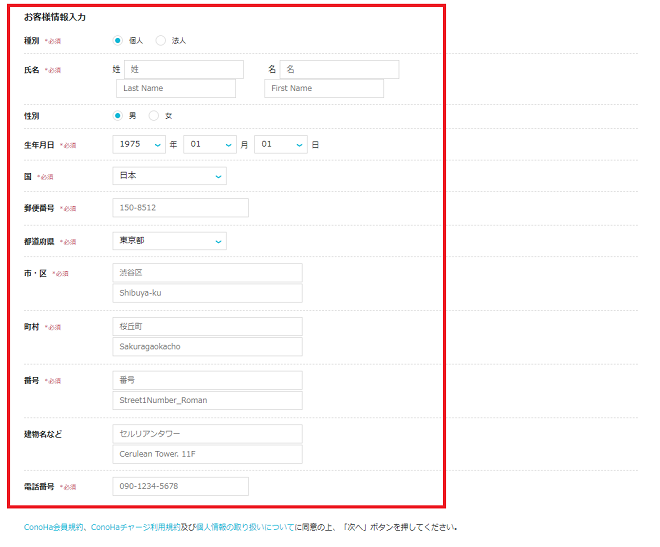

次にSMS認証を行います。SMS認証は携帯電話のショートメッセージ機能を使った本人確認です
「SMS/電話認証」画面に切り替わったら、電話番号を入力して、左の「SMS承認」をクリック。
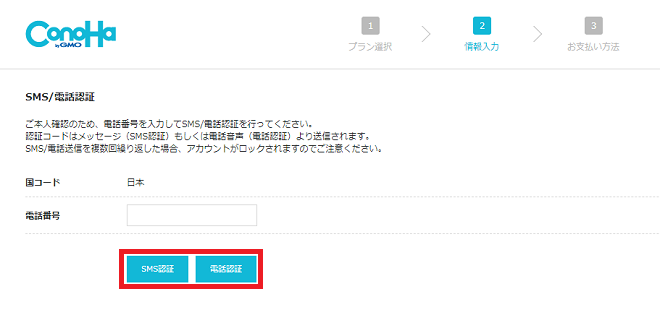
入力した携帯電話に、認証コード4桁がショートメッセージで送られてきます。
登録画面の「認証コード」にその4桁を入力して、「送信」をクリック。
認証コードでうまくいかないときは、「電話認証」に挑戦。機械の自動音声で「4桁の数字」を教えてくれます。
SMS認証の次は、お支払い方法の入力です。
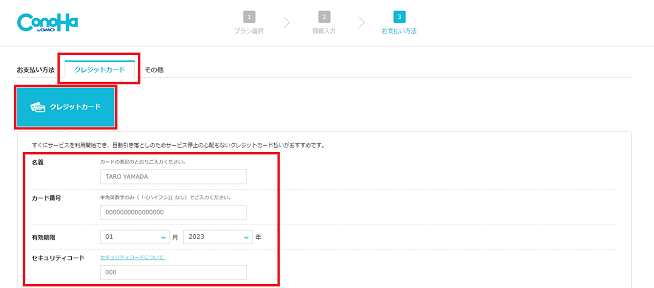
支払い方法はクレジットカードがおススメ。
クレジットカードで登録しておくと、契約期間(今回は12か月)後に自動更新されます。
コンビニ払いなど後払いの場合、契約期間満了前に自分で更新手続きをする必要があります。
更新しないとサーバーが使えなくなりブログが消えるリスクがあるので、更新手続き不要のクレジットカードカード払いがおススメです!
お支払方法の入力が終わったら、ページ下にスクロール。
お申込み内容の最終確認を行います。確認が終わったら「お申込み」をクリック。
※図は有料テーマを選択しているので料金が発生していますが、記事通りの申し込みならテーマ料金は0円です。
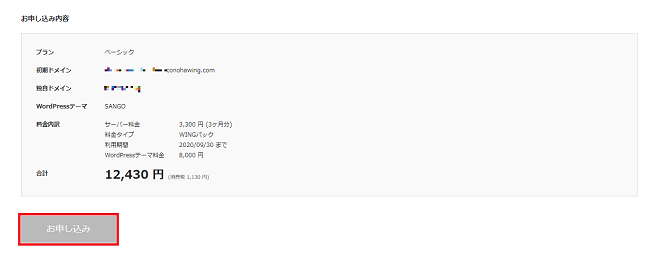

独自ドメイン=ブログのURLを最終チェックできるのは今。
自分が設定したとおりになっているかしっかり確認して!
下図のような画面が出てきたら、WordPressインストール完了です。
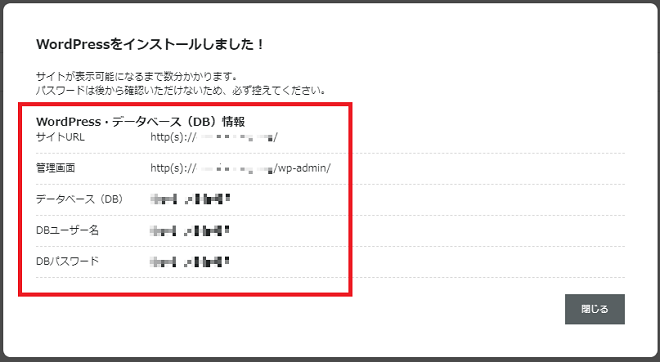
この画面の内容はメモやスクショで必ず保管しておきましょう!
データベース、DBユーザー名、DBパスワードは自動付与されます。普段は使いませんが、念のため記録。

ブログ開設おめでとうございます!
このまま一気に最終工程までいっちゃいましょう♪
WordPressブログ運営に欠かせないサーバーConoHa WINGが
4月25日(火)16:00まで
\月額687円/までプライスダウン!
めちゃめちゃお得なので、このタイミングでブログをはじめましょう♡
登録ステップ④SSL設定でセキュリティを上げる

SSL設定はデータ暗号化でブログ訪問者の情報を守るもの。SSL設定はブログの信用度UPにつながります。
ConoHaのSSL設定は「WordPressかんたんSSL化」がおススメです。
ConoHa WINGのコントロールパネルにアクセスしたら、①~⑤の順でクリック。
①上部メニュー「WING」→②左メニュー「サイト管理」→③サイト管理画面左メニュー「サイト設定」→④上タブ「WordPress」→⑤かんたんSSL化を利用するURL
※クリックするとタブが開きます。下図は全タブが開いた状態なので、実際の画面とは異なります。
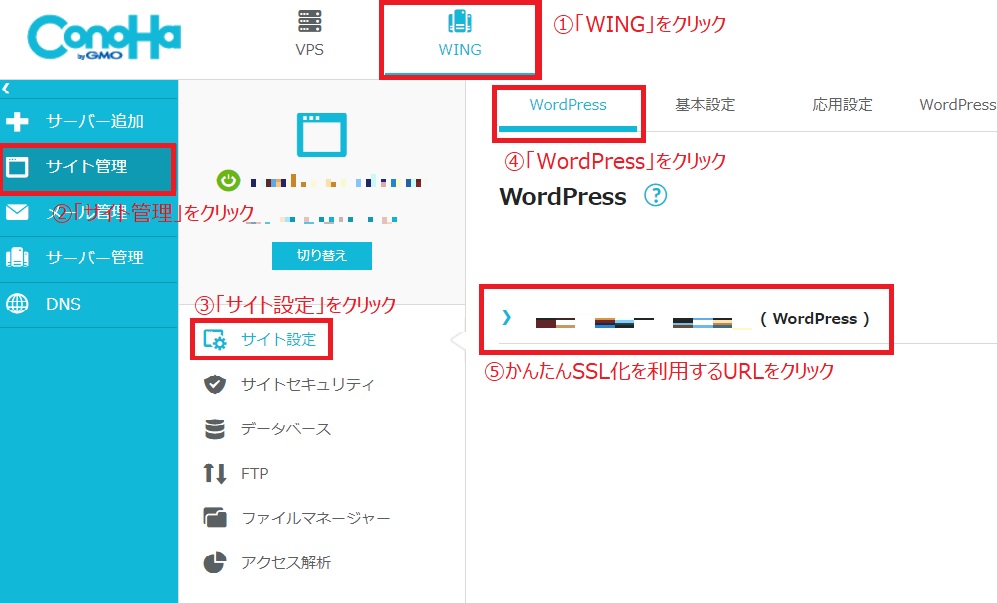
⑤までやると下に「かんたんSSL化」の「SSL有効化」のボタンが出てきます。
はじめはグレーですが、水色になったら有効なのでクリック。
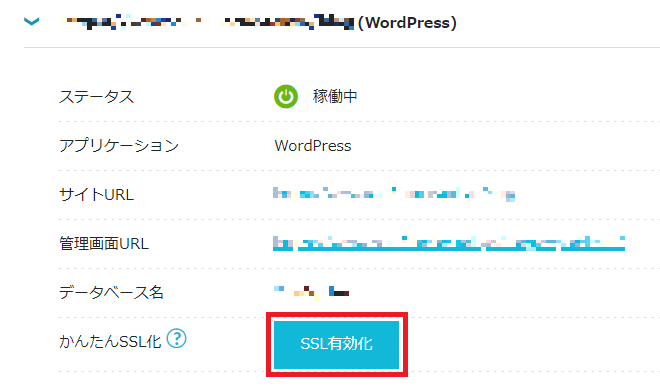

有効化になるまで30分~1時間近く待つことも。気長に待ちましょう。
「SSL有効化」をクリックしたら、「サイトURL」をクリックして自分のWordPressブログへジャンプ!
サイトURLの横に鍵マークがつけばSSL設定完了です!

WordPressブログ運営に欠かせないサーバーConoHa WINGが
4月25日(火)16:00まで限定で月額1452円が
\最大52%OFF月額687円/
絶好のチャンスを見逃さないで♡
登録ステップ⑤ブログにログインする

いよいよ、WordPressにログインしましょう。
ログイン方法は2通り
①設定したドメインURL最後に「/wp-admin」をつける
②ConoHa WINGの「管理画面URL」をクリックしてジャンプ!(下図)
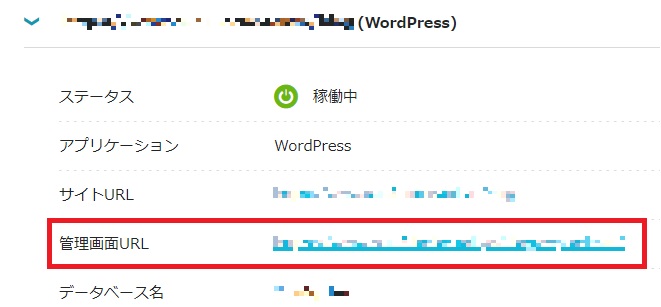
WordPressログイン画面が出てきたら、ConoHaWINGで設定した「メールアドレス」「パスワード」を入力して、「ログイン」をクリック。
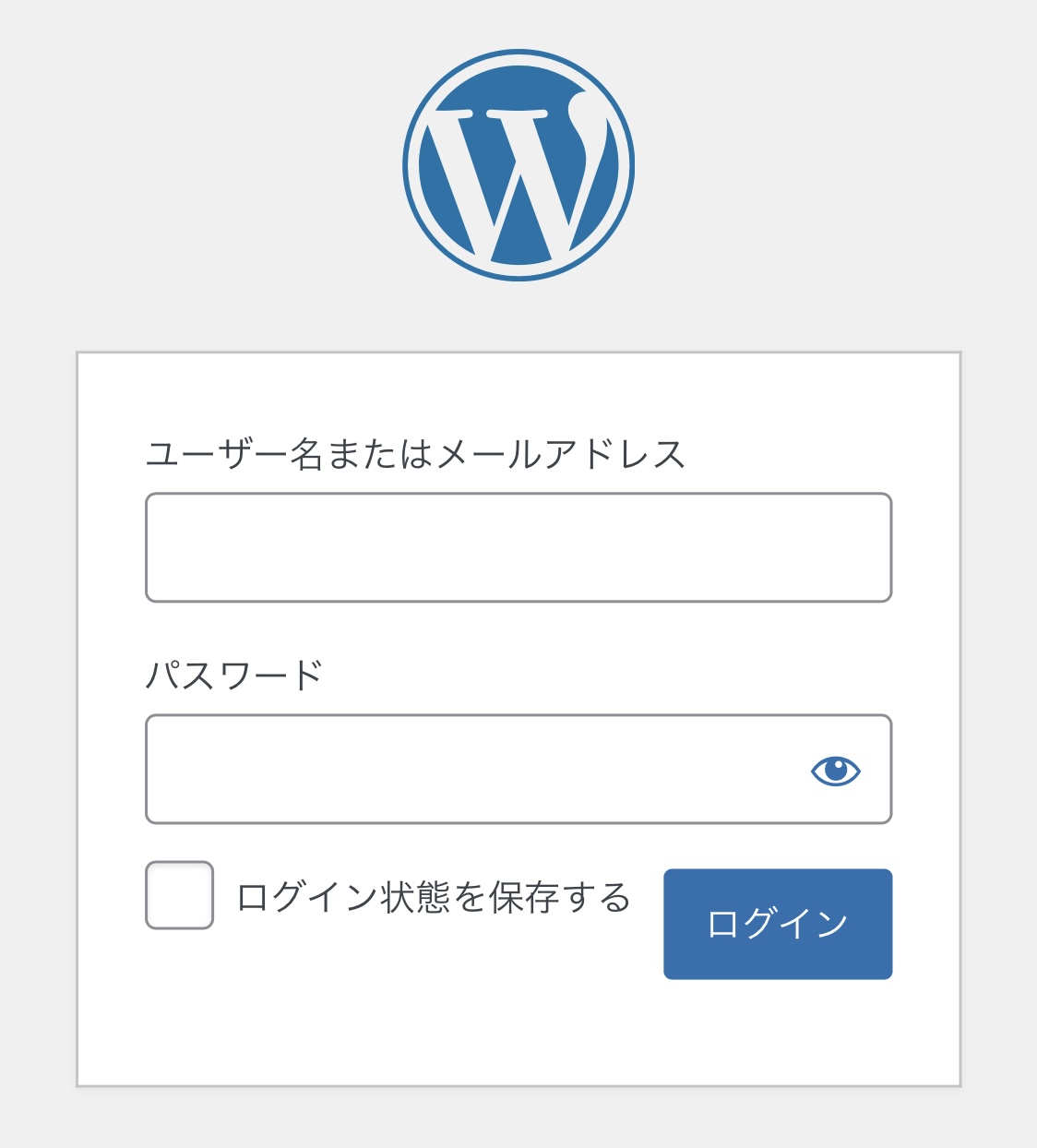
ダッシュボードにログインできれば、ログイン成功です!
※WordPressのバージョンによって表示内容は異なります。「ダッシュボード」の文字が出てくればOK。
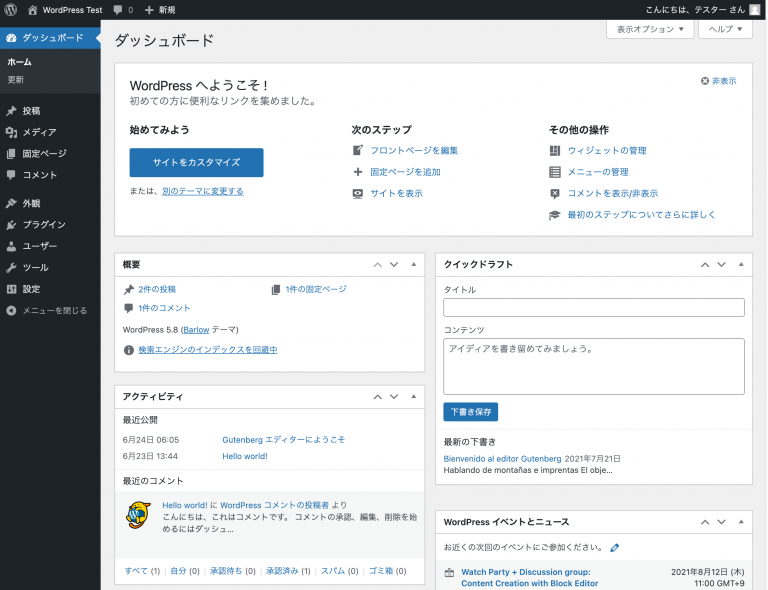

ブログ開設おめでとうございます!
ブロガーの第一歩です!
ブログ書きはじめまであともうちょっと!
WordPressブログ運営に欠かせないサーバーConoHa WINGが
4月25日(火)16:00まで限定で
月1452円から\最大52%OFF/
めちゃめちゃお得なので、このタイミングでブログをはじめましょう♡
WordPressブログ初期設定5ステップ
ブログが書けるまであと少し!
稼げるブログ・学べるブログにするために初期設定は欠かせません!
執筆に集中するために、初期設定まで一気に終わらせましょう。

ブログをおうちにたとえると、初期設定は快適に暮らすための家具やインテリアです。
♡初期設定5ステップ♡
①デザインテーマの設定
②ASP登録
③パーマリンク設定
④プラグイン導入
⑤アナリティクスコンソール設定
初期設定ステップ①デザインテーマの設定

「デザインテーマ」とは、ブログの見た目を決めるものです
デザインテーマには「無料」と「有料」がありますが、「有料」一択!

え、またお金かかるの??

私もはじめは無料テーマでブログを書いていました。でもSEO対策やデザインのレベルを上げようとすると高いコーディングスキルが必要だったり、そもそもできないこともあったり・・・。
有料テーマならいろんな手間が省けるんです。
♡有料テーマのメリット♡
洗練されたデザイン
SEOに強い
アフィリエイトで稼ぎやすい
コード不要で初心者に優しい

途中で有料テーマを導入すると、今までの記事を手直しするハメになります。
たった5記事でも数日かかったので、最初から有料テーマを導入すべきでした><
おすすめのテーマは、当ブログでも使っている「AFFINGER6」(税込14,800円)です。
AFFINGER(アフィンガー)は、「本気で稼ぎたいアフィリエイター」に人気のテーマです。
非売品「WordPressで作る記事作成ガイド」のPDFマニュアルがダウンロードできるのもうれしい♡
さらに!面倒な目次を自動生成してくれる「すごい目次LITE」つき♡
本気で稼ぐデザインはAFFINGER6一択!
「WordPressで作る記事作成ガイド」付きで初心者も安心◎
「すごい目次LITE」で目次もかんたんに作れる。
初期設定ステップ②ASP登録

ASPとは、広告主とアフィリエイターを仲介してくれる会社のこと。
ASPによって契約できる広告主が違うので複数登録しましょう。
ASPの広告をブログに掲載し、成果(商品購入・サービス契約・クリックなど)が発生すると、ブロガーはアフィリエイト報酬を得られます。
ブロガーの収入源はアフィリエイトなのでブログで稼ぐためにASP登録は必須。
逆にASPがなければブロガーは稼げないとも言えます。
♡登録必須8大ASP♡
もしもアフィリエイト
記事数0でも登録できる老舗ASP
12%上乗せW報酬がもらえるのが魅力。
登録直後から届くメルマガは初心者ブロガー必読!
A8.net(エーハチネット)
記事数0でも登録できる
広告ジャンルが幅広い最大手ASP
リファラー機能でどの記事から成果が出ているかわかる
バリューコマース
電話やメールでサポートしてもらえる
有名企業案件が多く独自案件も多数
同じ案件でも他社より報酬が高め
afb(アフィb)
ライティング講座やアフィリエイト講座が充実
記事・イラストの販売ができる「アフィBひろば」
報酬に消費税もプラスされる
infotop (インフォトップ)
情報商材(ノウハウやマニュアル)が中心
記事0でASP登録申請が通過
WordPressテーマも広告可能
アクセストレード
振込手数料が無料
金融系・人材系・Eコマース系に強く紹介記事が書きやすい
独自案件も多数
Amasonアソシエイト
Amazonの商品やサービスを紹介して成約すると成果報酬GET
Amazonサービスなら通販でも本でもビデオでもOK
自分が使っている商品を取り扱うので紹介記事が書きやすい
楽天アフィリエイト
楽天の商品やサービスを紹介して制約すると成果報酬ゲット
自分が使った商品を紹介するので記事が書きやすい
AmazonよりASP登録申請が通りやすい
まずは記事数0で登録できるもしもアフィリエイトとA8.net、楽天アフィリエイトを登録。
バリューコマース、afb、infotop 、アクセストレードは5記事ほど作ってから申請すると通りやすいです。
AmasonアソシエイトはAmazonプライム会員なら通過しやすいです。
Amasonアソシエイトと楽天アフィリエイトはもしもアフィリエイトからも申請できます(Amazonは10記事必要)。
この記事で詳しく紹介しています♪
初期設定ステップ③パーマリンク設定

パーマリンクとは記事URLのことです。WordPress登録時に決めたドメイン次、「/」で区切ってついている部分を指します。
ルールを決めておかないと変なパーマリンクが自動付与され、ブログがユーザーに見つかりにくくなります。
ブログを書く前にルールを決めておきましょう。
WordPressにログインして、左のメニューから「設定」→「パーマリンク」をクリックします。
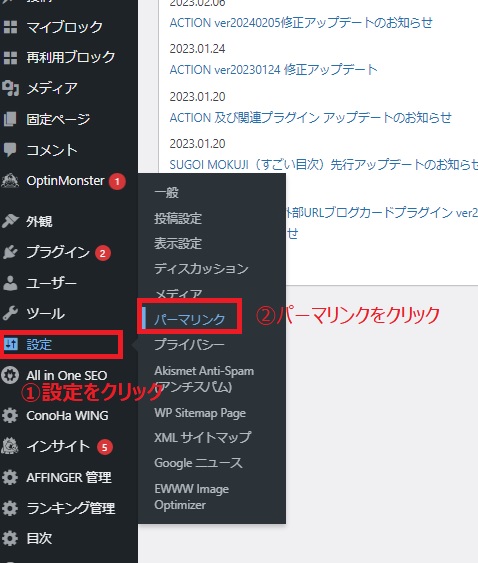
「パーマリンク設定」画面が開くので、「投稿名」をクリック→下の「変更を保存」をクリックで完了です。
実際にブログを書くときはパーマリンクの詳細設定を記事ごとに行います。
投稿編集画面で「歯車マーク」をクリック→右に出てくる投稿メニュー「URL」をクリック。英数字に書き直す。
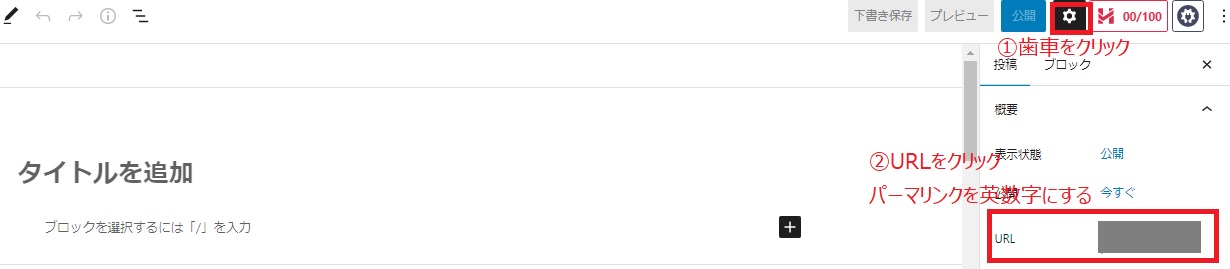

日本語だとURLが文字化けしてSEO的にも不利。英数字にしましょう☺️
初期設定ステップ④プラグイン導入

プラグインはスマホでいうアプリ。インストールするだけで使いやすさアップ!
♡プラグイン3選♡
Akismet Anti Spam【スパム防止】
EWWW Image Optimizer【画像圧縮】
XML Sitemaps(旧Google XML Sitemaps)【サイトマップ作成】
WordPressにログインして、左のメニューから「プラグイン」→「新規追加」をクリックします。
「プラグインを追加」画面が出るので、「プラグインの検索」にプラグインの名前を入れて検索→プラグインが出てきたら「今すぐインストール」をクリック
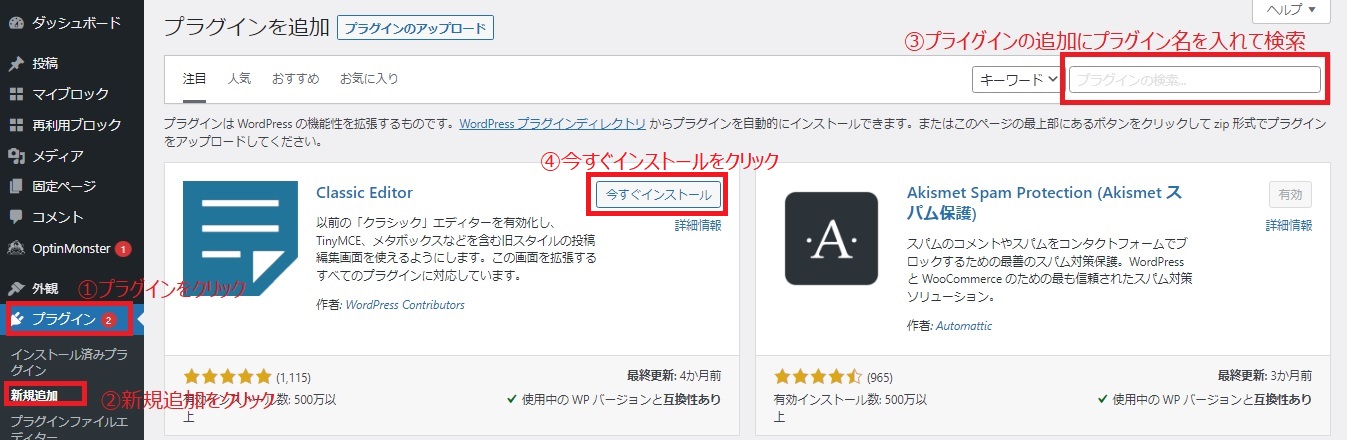
しばらくすると「今すぐインストール」が「有効化」に変わるので、クリック

「有効化」しないとプラグインが使えないので忘れずクリック!
本気で稼ぐデザインはAFFINGER6一択!
PDFマニュアル「WordPressで作る記事作成ガイド」付きで初心者も安心◎
「すごい目次LITE」で目次もかんたんに作れる。
初期設定ステップ⑤アナリティクスコンソール設定

アナリティクスは「アクセス解析ツール」。ブログに来た人数、どうやって来たか(SNS経由・検索など)などを確認できます。
サーチコンソールは「キーワード分析ツール」。ブログに来たきっかけのキーワードを確認します。
WordPressブログ運営で大切なのはアクセス数UP。
アクセス解析とキーワード分析はアクセスUPに欠かせない情報です。
ブログ作成の同時に設定しておくことで、スタート時からデータが蓄積され、ブログの分析が細かくできるようになります。
最初に設定しておかないと、初期のブログ分析データが0(ゼロ)で、後悔するので、今設定しましょう!
Googleアナリティクスの設定方法はコチラ!
Googleサーチコンソールの設定方法はコチラ!
GoogleアナリティクスもGoogleコンソールも多くのIT企業で採用されているので、ブログ運営で学んでおくと転職や副業でも使えるスキルが身に付きます。
もちろんブログで生計を立てるのにもマスト!

これでブログ運営に必要な登録5ステップ×初期設定5ステップ完了です。
ブロガーデビューおめでとうございます!!!!!
WordPressブログ運営に欠かせないサーバーConoHa WINGが
4月25日(火)16:00まで限定で
月額687円ではじめられる
めちゃめちゃお得なので、このタイミングでブログをはじめましょう♡
WordPressでブログをはじめるメリット

登録&初期設定お疲れ様でした。
WordPressでブログをはじめるメリットをおさらいしましょう。
♡WordPressメリット♡
自由にアフィリエイトで稼げる
・自分でお金払って運営するので好きなアフィリエイトで稼げる!
・アフィリエイト禁止や広告制限のリスクが皆無
BANされない
・突然BANされるリスクがない!
・無料ブログと違ってはいやがらせ通報や規約変更がブログ運営に影響しない
ITスキルが学べる
・IT企業でも採用されているWordPressが使えると仕事につながる!
・GoogleアナリティクスやGoogleコンソールも学べる
・転職や、フリーランスで仕事を取るときも有利
こんなにメリットがあるのに、ブログをはじめる人はごくわずか。
だから、あなたの一歩が大きな成功につながります。

この機会にあなたが「ブログで稼ぐ」「ブログで学ぶ」人になりましょう!
きっと世界が変わります♡